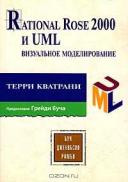Книга: Rational Rose 2000 и UML Визуальное моделирование
Проектирование атрибутов и операций
Проектирование атрибутов и операций
Во время анализа достаточно указать только имена для атрибутов и операций. На этапе проектирования для атрибутов необходимо указать типы данных и начальные значения, а для операций — сигнатуры. Тип данных для атрибута может определяться языком программирования. Это может быть, например, целочисленный (integer) тип либо более сложный — строка (string) из библиотеки классов. Если требуется инициализация атрибута начальным значением при создании объекта класса, то эти сведения также помещаются в класс. В терминах методологии сигнатура операции включает список параметров (parameter list) и возвращаемый класс (return class). Для параметров и возвращаемого класса также должны быть указаны типы данных. Для атрибутов и операций необходимо определить тип доступа: общедоступный (public), защищенный (protected) или скрытый (private). Атрибуты обычно скрыты, тогда как операции могут быть скрытыми или общедоступными. Если класс является частью иерархии наследования, атрибуты и операции могут быть объявлены как защищенные, чтобы к ним получили доступ классы-потомки.
Чтобы установить типы данных и начальных значений атрибутов в программе Rational Rose:
1. Щелкните правой кнопкой мыши по классу в списке браузера или по диаграмме.
2. В появившемся контекстно-зависимом меню выберите команду Open Specification (Открыть параметры).
3. Выберите вкладку Attributes (Атрибуты).
4. Щелкните по полю ввода начального значения или типа данных для перехода в режим редактирования.
5. Введите нужный тип данных или начальное значение атрибута.
Последовательность определения сигнатур операций в программе Rational Rose:
1. Щелкните правой кнопкой мыши по классу в списке браузера или по диаграмме.
2. В появившемся контекстно-зависимом меню выберите команду Open Specification (Открыть параметры). Откроется диалоговое окно Class Specification (Параметры класса).
3. Выберите вкладку Operations (Операции).
4. Дважды щелкните по операции, чтобы вызвать диалоговое окно Operation Specification (Параметры операции).
5. Укажите возвращаемый класс на вкладке General (Общие).
6. Выберите вкладку Detail (Детально).
7. Щелкните правой кнопкой мыши по списку Arguments (Аргументы).
8. В появившемся контекстно-зависимом меню выберите команду Insert (Добавить). В список аргументов будет добавлен новый аргумент. Укажите для него имя, тип данных и значение по умолчанию.
9. Щелкните по кнопке ОК, чтобы закрыть диалоговое окно Operation Specification.
10. Щелкните по кнопке ОК, чтобы закрыть диалоговое окно Class Specification.
11. Чтобы получить сигнатуру операции на диаграмме классов, воспользуйтесь настройкой параметров отображения, выбрав команду меню Tools => Options (Сервис => Параметры).
12. Чтобы вывести сигнатуру операции только для определенных классов, выделите нужные классы и выберите команду меню Format => Show Operation Signature (Формат => Показать сигнатуру операции).
Атрибуты и операции классов можно также указать непосредственно на диаграмме классов, выбрав нужный элемент и воспользовавшись следующим форматом: атрибут: тип = начальное значение
операция (аргумент: тип = значение по умолчанию): возвращаемый класс
Некоторые операции и атрибуты для задачи регистрации учебных курсов показаны на рис. 12.8.
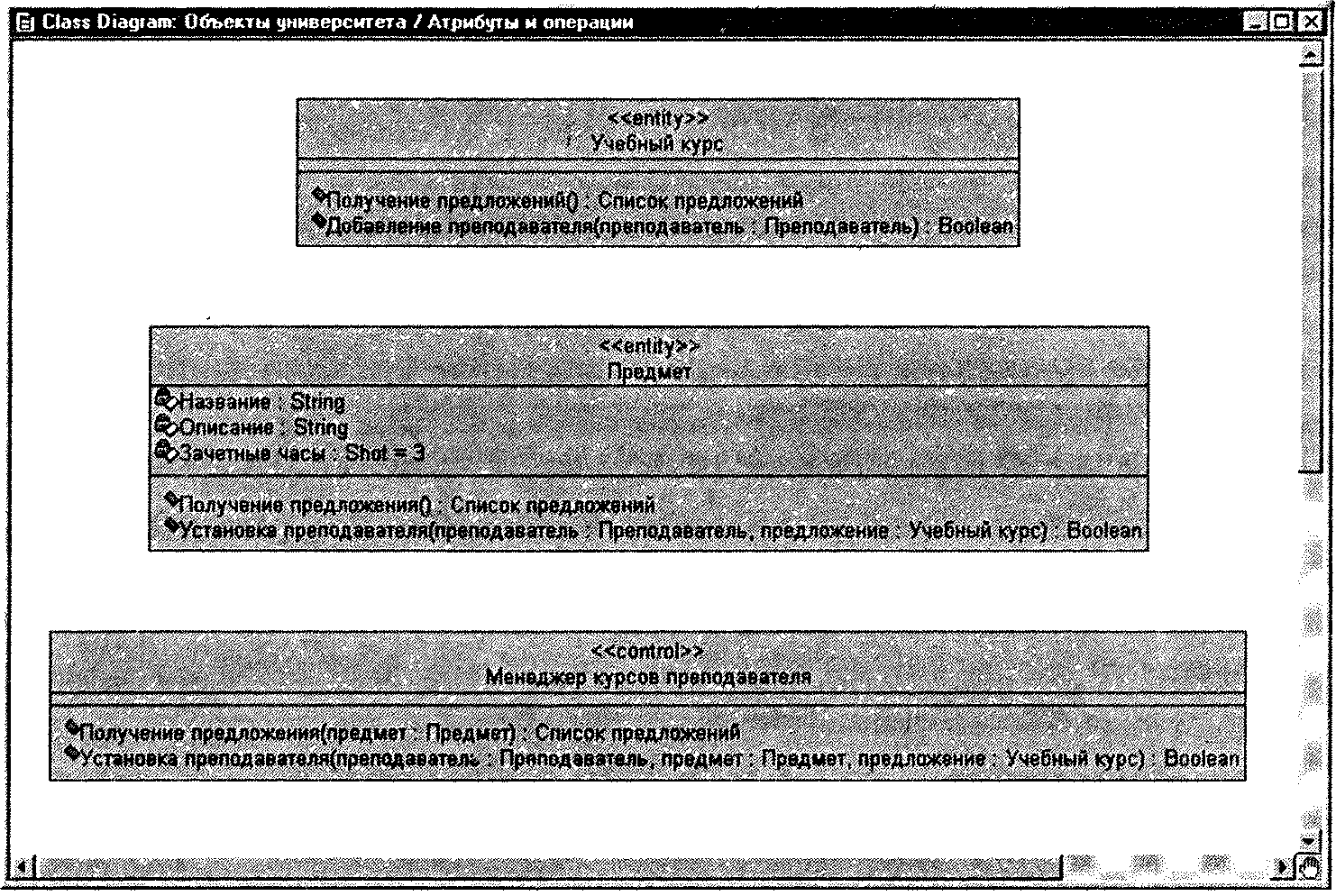
Рис. 12.8. Атрибуты и операции на уровне проектирования
- Процесс планирования версий
- Проектирование пользовательского интерфейса
- Добавление классов уровня проектирования
- Использование шаблонов
- Проектирование отношений
- Проектирование атрибутов и операций
- Проектирование наследования
- Кодирование, тестирование и документирование версии
- Использование возвратного проектирования для подготовки очередной версии
- Резюме
- Проектирование наследования
- 4. Свойства унарных операций
- 3. Свойства бинарных операций
- 4. Варианты операций соединения
- 7. Унификация атрибутов
- 8.2. Проектирование
- При неудачном выполнении некоторых операций Windows динамик издает пронзительный звук. Можно ли заставить его замолчать?
- 6.2. Проектирование, обеспечивающее прозрачность и воспринимаемость
- Применение пользовательских атрибутов
- Урок 7.4. Проектирование базы данных. Создание связей между таблицами
- 19.2.1. Чтение и запись значений HTML-атрибутов
- Типы атрибутов